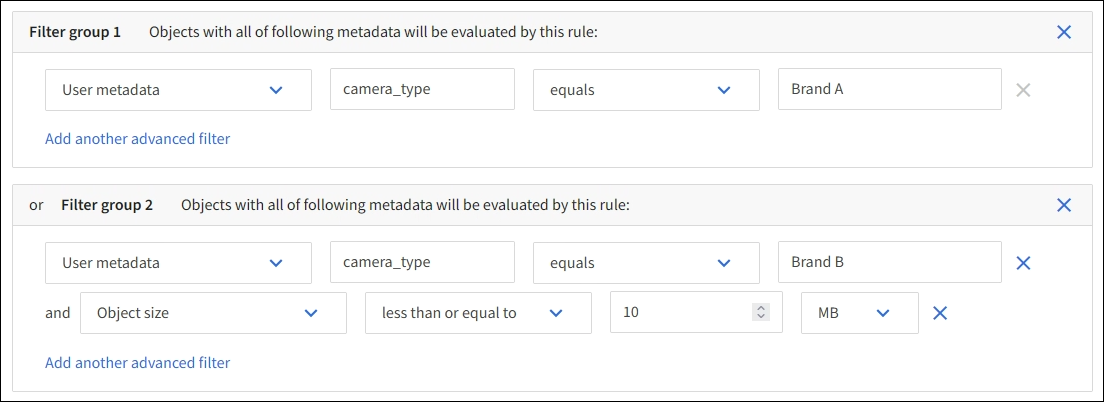Schritt 1 von 3: Details eingeben
 Änderungen vorschlagen
Änderungen vorschlagen


Im Schritt Details eingeben des Assistenten zum Erstellen einer ILM-Regel können Sie einen Namen und eine Beschreibung für die Regel eingeben und Filter für die Regel definieren.
Die Eingabe einer Beschreibung und das Definieren von Filtern für die Regel sind optional.
Bei der Auswertung eines Objekts mit einem "ILM-Regel", StorageGRID vergleicht die Objektmetadaten mit den Filtern der Regel. Wenn die Objektmetadaten mit allen Filtern übereinstimmen, verwendet StorageGRID die Regel, um das Objekt abzulegen. Sie können eine Regel für alle Objekte entwerfen oder grundlegende Filter angeben, z. B. ein oder mehrere Mandantenkonten und Bucket-Namen oder erweiterte Filter, wie z. B. Größe des Objekts oder Benutzermetadaten.
-
Geben Sie im Feld Name einen eindeutigen Namen für die Regel ein.
-
Geben Sie optional im Feld Beschreibung eine kurze Beschreibung für die Regel ein.
Sie sollten den Zweck oder die Funktion der Regel beschreiben, damit Sie die Regel später erkennen können.
-
Wählen Sie optional ein oder mehrere S3- oder Swift-Mandantenkonten aus, für die diese Regel gilt. Wenn diese Regel für alle Mandanten gilt, lassen Sie dieses Feld leer.
Wenn Sie weder über die Berechtigung für den Root-Zugriff noch über die Berechtigung für die Mandantenkonten verfügen, können Sie keine Mandanten aus der Liste auswählen. Geben Sie stattdessen die Mandanten-ID ein, oder geben Sie mehrere IDs als durch Komma getrennte Zeichenfolge ein.
-
Geben Sie optional die S3-Buckets oder Swift-Container an, für die diese Regel gilt.
Wenn gilt für alle Buckets ausgewählt ist (Standard), gilt die Regel für alle S3 Buckets oder Swift Container.
-
Wählen Sie für S3-Mandanten optional Yes aus, um die Regel nur auf ältere Objektversionen in S3-Buckets anzuwenden, für die die Versionierung aktiviert ist.
Wenn Sie Yes auswählen, wird automatisch für die Referenzzeit in die Option „nicht aktuelle Zeit“ ausgewählt "Schritt 2 des Assistenten zum Erstellen einer ILM-Regel".
Die nicht aktuelle Zeit gilt nur für S3 Objekte in versionierungsfähigen Buckets. Siehe "Operationen auf Buckets, PutketVersioning" Und "Objekte managen mit S3 Object Lock". Mit dieser Option können Sie die Auswirkungen versionierter Objekte auf den Speicher reduzieren, indem Sie nach nicht aktuellen Objektversionen filtern. Siehe "Beispiel 4: ILM-Regeln und -Richtlinie für versionierte Objekte mit S3".
-
Wählen Sie optional Erweiterten Filter hinzufügen, um weitere Filter festzulegen.
Wenn Sie keine erweiterte Filterung konfigurieren, gilt die Regel für alle Objekte, die den Grundfiltern entsprechen. Weitere Informationen zum erweiterten Filtern finden Sie unter Verwenden Sie erweiterte Filter in ILM-Regeln Und Geben Sie mehrere Metadatentypen und -Werte an.
-
Wählen Sie Weiter. "Schritt 2 (Platzierungen definieren)" Des Assistenten zum Erstellen einer ILM-Regel wird angezeigt.
Verwenden Sie erweiterte Filter in ILM-Regeln
Mit der erweiterten Filterung können Sie ILM-Regeln erstellen, die sich nur auf bestimmte Objekte anwenden lassen, basierend auf ihren Metadaten. Wenn Sie die erweiterte Filterung für eine Regel einrichten, wählen Sie den Metadatentyp aus, der übereinstimmen soll, wählen Sie einen Operator aus und geben einen Metadatenwert an. Wenn Objekte ausgewertet werden, wird die ILM-Regel nur auf Objekte angewendet, die Metadaten enthalten, die dem erweiterten Filter entsprechen.
Die Tabelle zeigt die Metadatentypen, die Sie in den erweiterten Filtern angeben können, die Operatoren, die Sie für jeden Metadatentyp verwenden können, und die erwarteten Metadaten.
| Metadatentyp | Unterstützte Operatoren | Metadatenwert |
|---|---|---|
Aufnahmezeit |
|
Uhrzeit und Datum, an dem das Objekt aufgenommen wurde. Hinweis: um Ressourcenprobleme bei der Aktivierung einer neuen ILM-Richtlinie zu vermeiden, können Sie den erweiterten Filter für die Einspielzeit in jeder Regel verwenden, die den Speicherort einer großen Anzahl vorhandener Objekte ändern könnte. Legen Sie für die Aufnahme-Zeit den Wert fest, der ungefähr der Zeit entspricht, zu der die neue Richtlinie in Kraft tritt, um sicherzustellen, dass vorhandene Objekte nicht unnötig verschoben werden. |
Taste |
|
Der gesamte Objektschlüssel oder Teil eines eindeutigen S3- oder Swift-Objektschlüssels. Beispielsweise können Sie Objekte, die mit enden, aufeinander abstimmen |
Zeitpunkt des letzten Zugriffs |
|
Uhrzeit und Datum, an dem das Objekt zuletzt abgerufen wurde (gelesen oder angezeigt). Hinweis: Wenn Sie Vorhaben "Letzte Zugriffszeit verwenden" Als erweiterter Filter müssen die Updates der Uhrzeit des letzten Zugriffs für den S3-Bucket oder Swift-Container aktiviert sein. |
Speicherortbeschränkung (nur S3) |
|
Die Region, in der ein S3-Bucket erstellt wurde. Verwenden Sie ILM > Regionen, um die angezeigten Regionen zu definieren. Hinweis: Ein Wert von US-East-1 entspricht Objekten in Eimern, die in der Region US-East-1 erstellt wurden, sowie Objekten in Buckets, die keine Region angegeben haben. Siehe "Regionen konfigurieren (nur optional und S3)". |
Objektgröße |
|
Die Größe des Objekts. Das Verfahren zur Einhaltung von Datenkonsistenz eignet sich am besten für Objekte mit einer Größe von mehr als 1 MB. Verwenden Sie kein Erasure Coding für Objekte, die kleiner als 200 KB sind, um zu vermeiden, dass man sehr kleine Fragmente, die zur Fehlerkorrektur codiert wurden, managen muss. |
Benutzer-Metadaten |
|
Schlüssel-Wert-Paar, wobei Benutzer-Metadaten-Name der Schlüssel und Metadaten-Wert der Wert ist. Zum Beispiel nach Objekten mit Benutzer-Metadaten von filtern Hinweis: Benutzer-Metadaten-Namen sind nicht zwischen Groß- und Kleinschreibung zu beachten; Benutzer-Metadaten-Werte sind Groß- und Kleinschreibung zu beachten. |
Objekt-Tag (nur S3) |
|
Schlüssel-Wert-Paar, wobei Objekt-Tag-Name der Schlüssel und Objekt-Tag-Wert der Wert ist. Zum Beispiel, um nach Objekten zu filtern, die ein Objekt-Tag von haben Hinweis: Objekt-Tag-Namen und Objekt-Tag-Werte sind Groß- und Kleinschreibung. Sie müssen diese Elemente genau so eingeben, wie sie für das Objekt definiert wurden. |
Geben Sie mehrere Metadatentypen und -Werte an
Wenn Sie die erweiterte Filterung definieren, können Sie mehrere Metadatentypen und mehrere Metadatenwerte angeben. Wenn Sie beispielsweise eine Regel mit Objekten zwischen 10 MB und 100 MB Größe vergleichen möchten, wählen Sie den Metadatentyp Objektgröße aus und geben zwei Metadatenwerte an.
-
Der erste Metadatenwert gibt Objekte an, die größer oder gleich 10 MB sind.
-
Der zweite Metadatenwert gibt Objekte an, die kleiner als oder gleich 100 MB sind.

Durch die Verwendung mehrerer Einträge können Sie genau steuern, welche Objekte abgeglichen werden. Im folgenden Beispiel gilt die Regel für Objekte, die Marke A oder Marke B als Wert der Benutzermetadaten Camera_type haben. Die Regel gilt jedoch nur für Objekte der Marke B, die kleiner als 10 MB sind.